6 Formas de Convertir de M4R A M4A en 2025
Por Manuel Gonzalez • 2025-10-13 15:18:35 • Soluciones
Los convertidores son herramientas muy útiles para cambiar el formato de varios archivos. La mayoría de las veces, las personas los utiliza para archivos multimedia. Puedes utilizar estos formatos para los dispositivos de Apple o Windows según tu preferencia.
Cuando tratas de convertir tus archivos multimedia de formato M4R a M4A, aquí tienes un tutorial que te ayudará. El formato M4R se utiliza principalmente para crear tonos de llamada para tu Mac o dispositivo iPhone. Puedes utilizarlo fácilmente en iTunes y otras aplicaciones. Exploremos más sobre cómo convertir de M4R a M4A.
- Parte 1. ¿Cómo Convertir de M4R a M4A en una PC?
- Parte 2. ¿Cómo Convertir de M4R a M4A En Línea?
- Parte 3. ¿Cuál Es La Diferencia Entre el Formato M4R y M4A?
Parte 1. ¿Cómo Convertir de M4R a M4A en una PC?
Es muy fácil convertir un archivo de M4R a M4A. Incluso, puedes obtener un M4R directamente de un video de YouTube utilizando algún programa en línea. Todo lo que necesitas es una guía adecuada, y estamos aquí para ayudarte con los pasos adecuados.
Los usuarios de iPhone y Mac recomiendan los archivos M4R para sus tonos de llamada. Si quieres configurar tu tono de llamada, necesitas conseguir un formato de archivo M4R para dispositivos Apple.
Wondershare UniConverter (antes Wondershare Video Converter Ultimate) es considerado el mejor entre los convertidores de M4R a M4A en línea en internet. Esto te ayudará a convertir un archivo fácilmente de M4A a varios otros formatos como MOV, M4R, AVI, y muchos otros. La aplicación tiene varias características para ofrecer a los usuarios y crear resultados de alta calidad.
Todas estas características pueden hacer que tu video parezca más atractivo mientras utilizas el editor de video de Wondershare. Sin embargo, también puedes llegar a convertir los archivos en formatos de audio con la ayuda de esta herramienta. Este convertidor está lleno de todas las características esenciales. Puedes obtener algunos beneficios sorprendentes con la aplicación, ya que también puedes editar tus videos. Puedes personalizar los sonidos para tonos de llamada y mucho más.
Wondershare UniConverter
-
Múltiples Conversiones: Si utilizas esta herramienta, pronto te darás cuenta de que puedes convertir fácilmente varios archivos a la vez. Esto te ayudará a ahorrar mucho tiempo y esfuerzo.
-
Salida de alta calidad: Cada vez que conviertas un video o audio de YouTube o de archivos locales, obtendrás un resultado de alta calidad. Podrás crear videos increíbles para tu canal de YouTube.
-
Interfaz de usuario: No te preocupes si eres un principiante en programa técnico, este programa te dirá lo que tienes que hacer. Tiene una interfaz de usuario fácil de usar para tus videos y archivos de audio.
-
Varios Formatos: El convertidor tiene un gran número de formatos para elegir. Puedes conseguir fácilmente de hasta 10.000 formatos para tu archivo de video fácilmente.
Tienes que seguir unos pocos pasos para convertir de M4R a M4A sin ninguna molestia. Asegúrate de no perder ninguno de estos pasos, ya que será confuso. Sigue los pasos que se mencionan a continuación:
Paso 1: Iniciar la herramienta.
Abre la herramienta en tu Windows o Mac, y ve a través de las pestañas de la izquierda. Encontrarás la pestaña Convertidor en la misma pestaña y selecciónala para abrir una nueva ventana. Haz clic en Añadir Archivos o incluso, puedes arrastrarlos directamente desde la carpeta. Una vez hayas terminado de añadir todos los archivos que necesites, pasa al siguiente paso.

Paso 2: Elegir el formato de salida.
Una vez, que los archivos estén en el tablero o en la ventana que se ha abierto. Simplemente, ve a Formato de salida y busca el formato M4A. Ahora, tienes que seleccionar de alta calidad disponibles en la pantalla según tu elección.
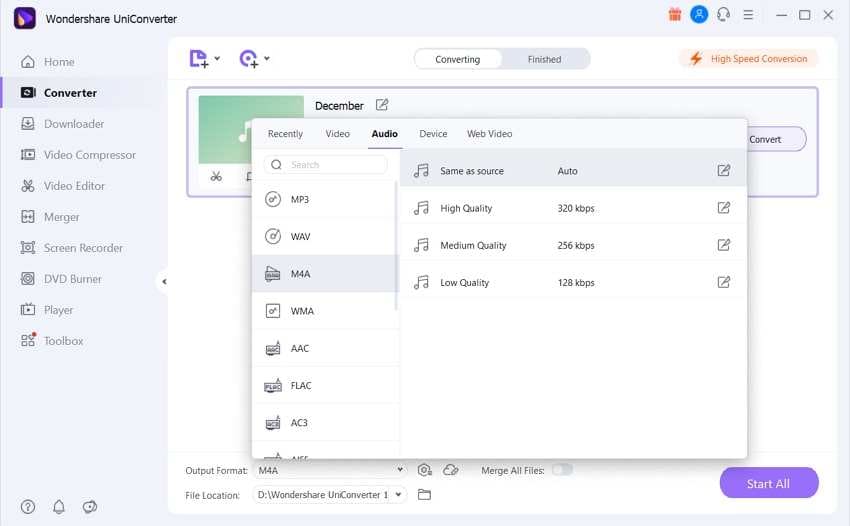
Paso 3: Convertir M4R a formato M4A.
Luego que hayas terminado de elegir el formato, haz clic en Iniciar todo para convertir el video. Ahora, ve a la Ubicación del archivo y selecciona la carpeta de destino. Disfruta del archivo M4A y configúralo como tono de llamada en tus dispositivos Apple.
Parte 2. ¿Cómo Convertir de M4R a M4A En Línea?
Convertir un M4R a M4A es una conversión poco común y es mayormente utilizada por los usuarios de Apple. Esto en pocas palabras, se utiliza para hacer tonos de llamada para tu iPhone y si quieres que cualquier canción de tu lista de reproducción sea tu tono de llamada, tienes que utilizar un convertidor.
Todo lo que tienes que hacer es ir a un motor de búsqueda y seleccionar tus convertidores preferidos. Hay muchos archivos que puedes obtener en línea y esta conversión te dará una salida de alta calidad de archivos M4A. Ve en línea e importa el archivo seleccionado, te mostrará las opciones. Elige el formato que desees y convierte el archivo en consecuencia.
5 Convertidores En Línea de M4R a M4A
Las herramientas en línea son muy fáciles de usar y no requieren mucho esfuerzo. No tienes que instalar ninguna herramienta en tu PC o Mac para convertir el archivo. Puedes elegir fácilmente algunos formatos increíbles de estas herramientas en línea y, en un abrir y cerrar de ojos, obtendrás el video convertido en el sistema.
Aquí tienes una lista de algunas herramientas rápidas que puedes utilizar para tus conversiones de archivos. Son muy fáciles de usar y la interfaz de usuario de estos convertidores están entre las mejores herramientas sin conexión y en línea.
1.Zamzar
Zamzar es una herramienta en línea perfecta que ayuda a convertir un M4R a M4A sin ninguna molestia. Todo lo que tienes que hacer es entrar en esta herramienta buscándola en Google. Esto te llevará al convertidor y seguir los pasos que se mencionan en la página web. También puedes utilizar la misma herramienta para videos y archivos de audio.
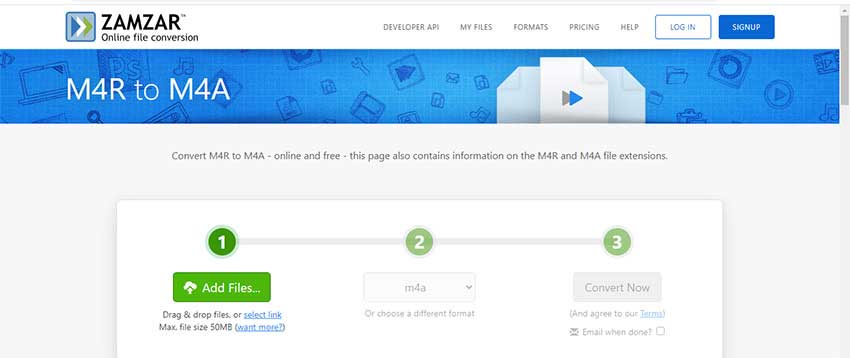
2.Convertio
Esta herramienta es una de las mejores herramientas para proporcionar características como un recortador para convertir tus archivos en tonos de llamada. Tiene una interfaz realmente fácil de usar que te permite convertir en casi todos los tipos de formatos. Puedes convertir tu M4R en M4A fácilmente utilizando este tipo de convertidor.
No es sólo un convertidor de audio; también puedes convertir videos, imágenes, archivos doc, presentaciones e incluso, libros electrónicos. Es una herramienta en línea avanzada para el beneficio de usuarios de todo el mundo de forma gratuita.
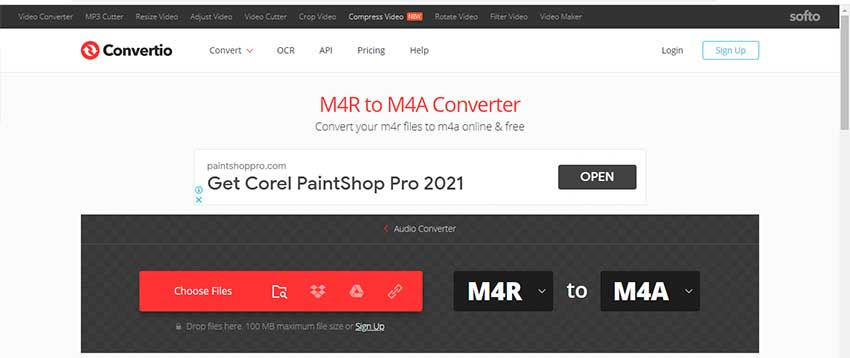
3.OnlineConvertFree
Con la ayuda de este convertidor de M4R a M4A en línea, puedes obtener un gran de beneficios para tus conversiones. Permite conversiones rápidas y múltiples para tus archivos. También puedes elegir entre una amplia gama de tipos de formato.
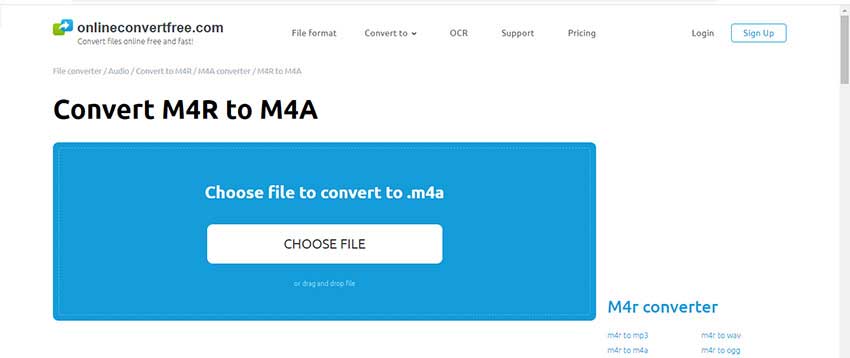
4.MP3Cutter
Bueno, como su nombre lo indica, la herramienta se utiliza principalmente para recortar las partes de audio. MP3Cutter es una herramienta en línea que puedes utilizar fácilmente para convertir tus archivos. Esto permite convertir de M4R a M4A y te ayudará con todas las características. Esta es una herramienta que sólo soporta archivos de audio.
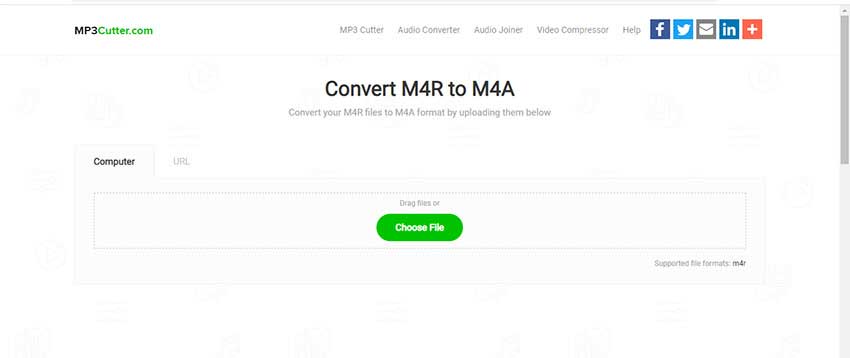
5.FileZigZag
FileZigZag es de nuevo una herramienta en línea que es muy fácil de usar. Abre la página web y busca el archivo que quieras convertir. También puedes utilizar otros formatos y formatos M4R. También permite arrastrar y soltar características que se suma a su interfaz de usuario. No sólo el archivo de audio, pero también puedes convertir casi todos los tipos de archivos de MP4 a PDF fácilmente.

Parte 3. ¿Cuál Es La Diferencia Entre el Formato M4R y M4A?
M4R es utilizado principalmente por los usuarios de iPhone para configurar sus tonos de llamada. Por eso es muy raro para las personas que no poseen ningún dispositivo Apple. En cuanto a M4A, se trata de un archivo de extensión de audio que proporciona audio de alta calidad para todo tipo de mezclas musicales.
Las personas que se dedican a la ingeniería de sonido prefieren M4A a MP3, ya que tiene más decodificadores y codificadores. Esto hace que el archivo sea mucho más fácil de usar y la calidad del archivo se mantiene durante todo el proceso de mezcla. Hay muchas herramientas para elegir y este convertidor de M4R a M4A puede darte muchos beneficios.
Las herramientas en línea pueden ayudarte a ahorrar tiempo en las conversiones. Según la diferencia, M4A es un formato más reconocido entre las personas de todo el mundo. Es la extensión de archivo de audio más utilizada y M4R es muy costoso. Por lo tanto, es mejor convertir un importante M4R a formato M4A.
Conclusión:
Si todavía te estás preguntando acerca de cómo convertir de M4R a M4A, entonces, aquí está la guía que debes seguir. Ve a través de todos los pasos necesarios que te ayudarán a crear archivos de alta calidad. Utiliza estas herramientas para una mejor y rápida conversión de formatos M4R a M4A.
Manuel Gonzalez
staff Editor